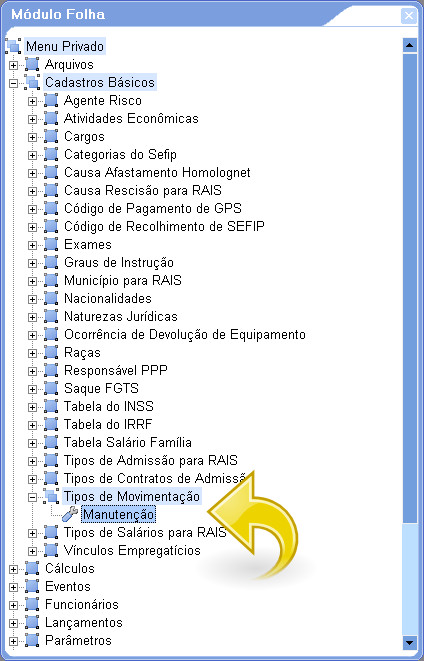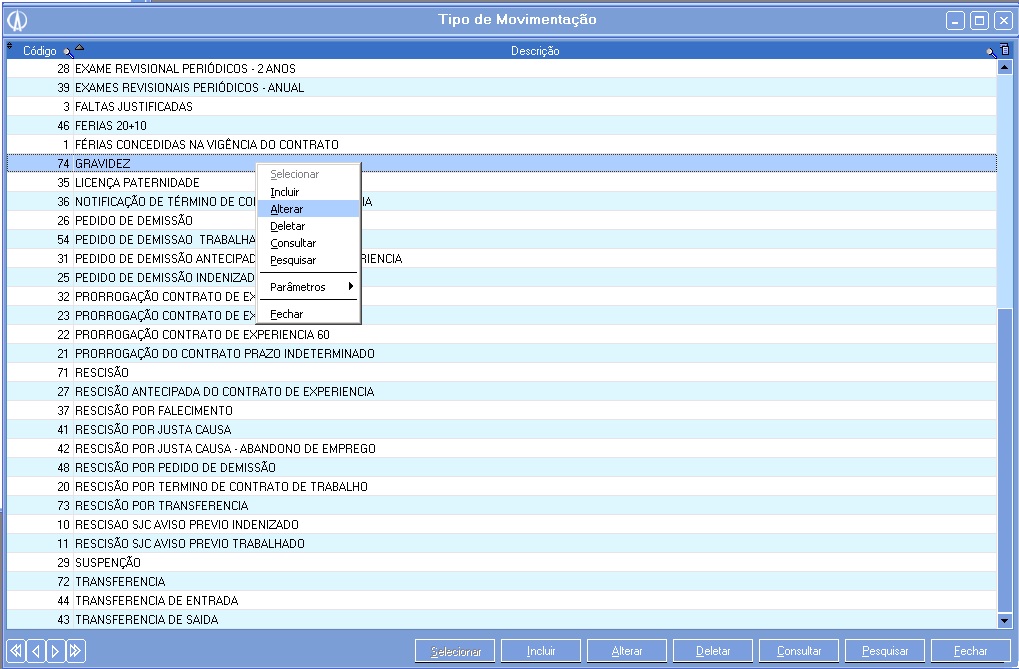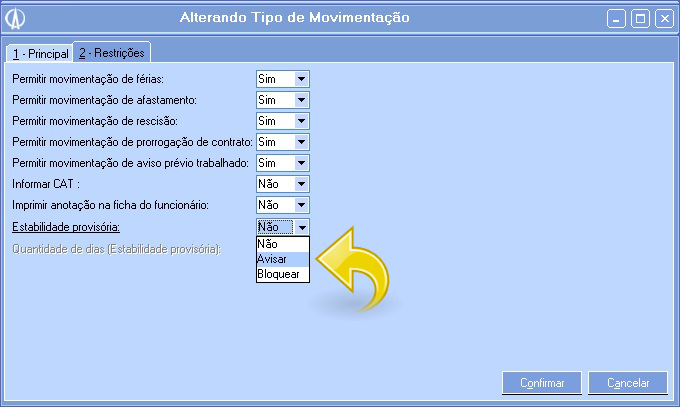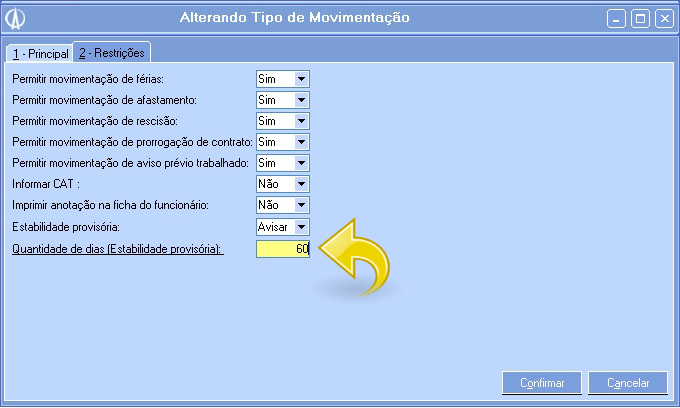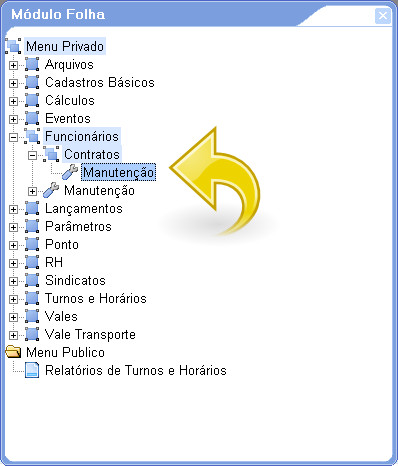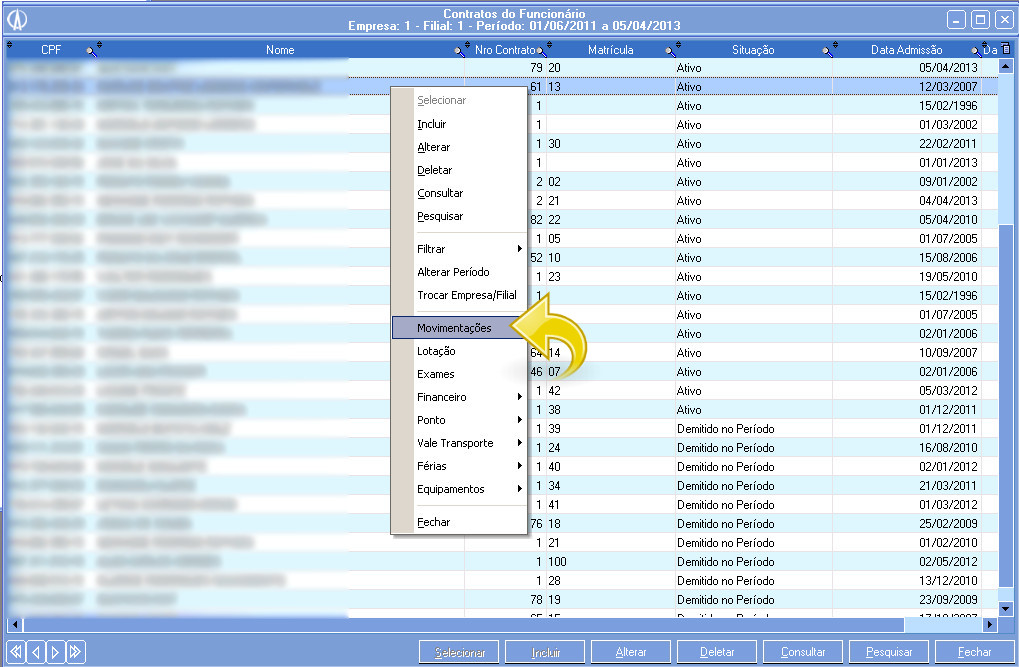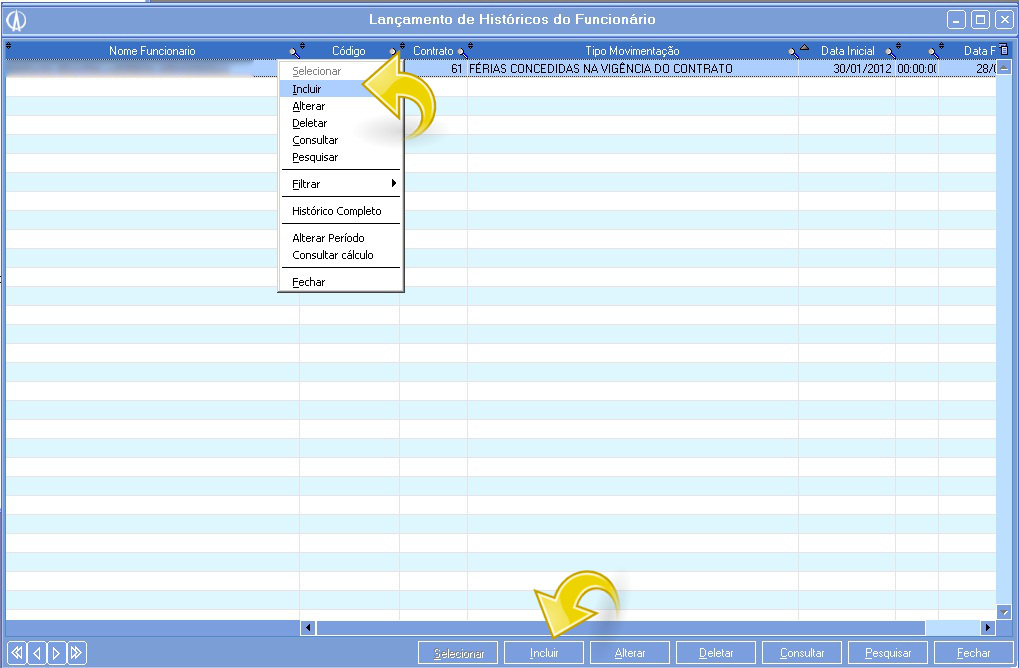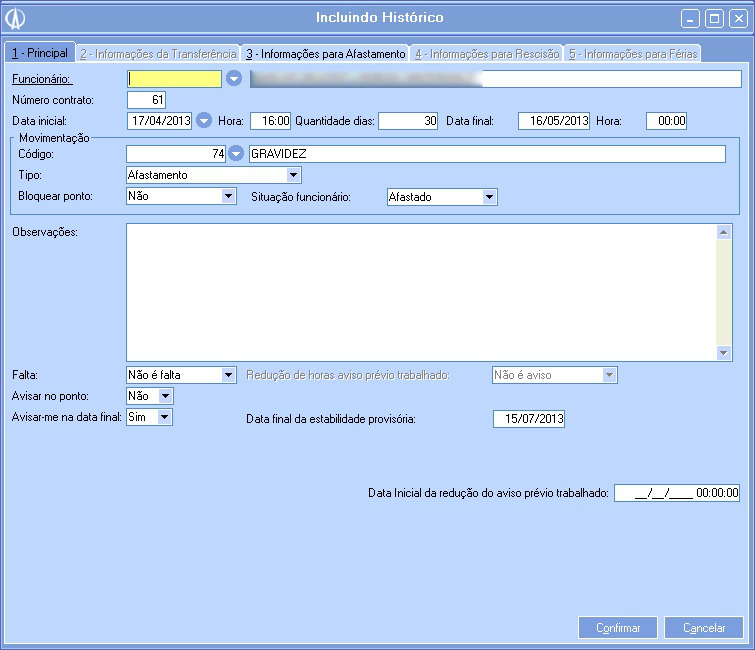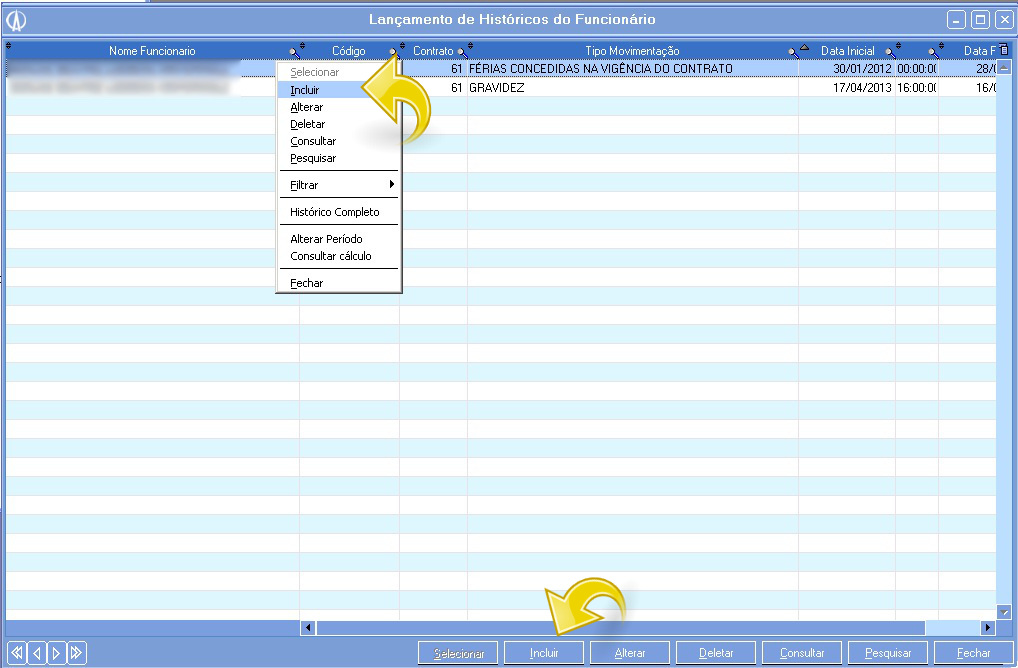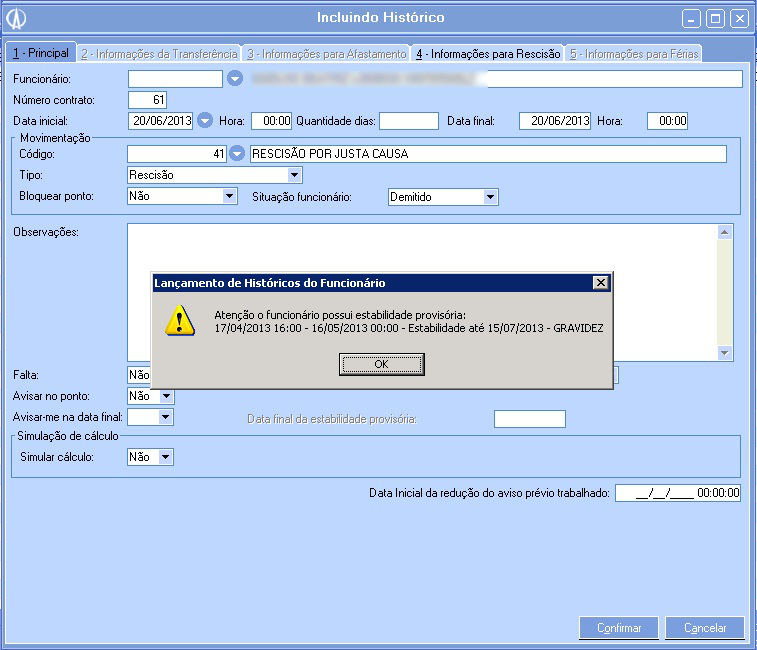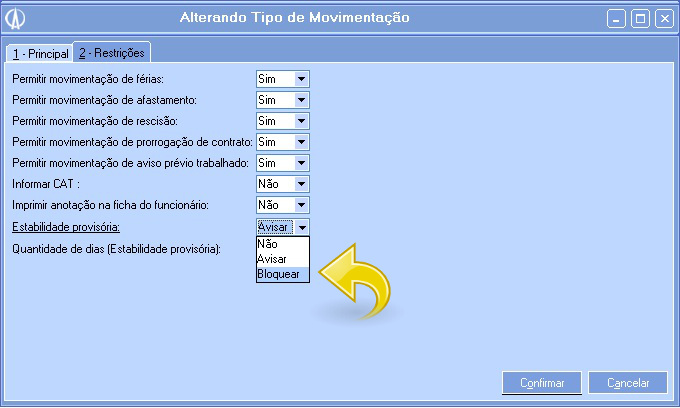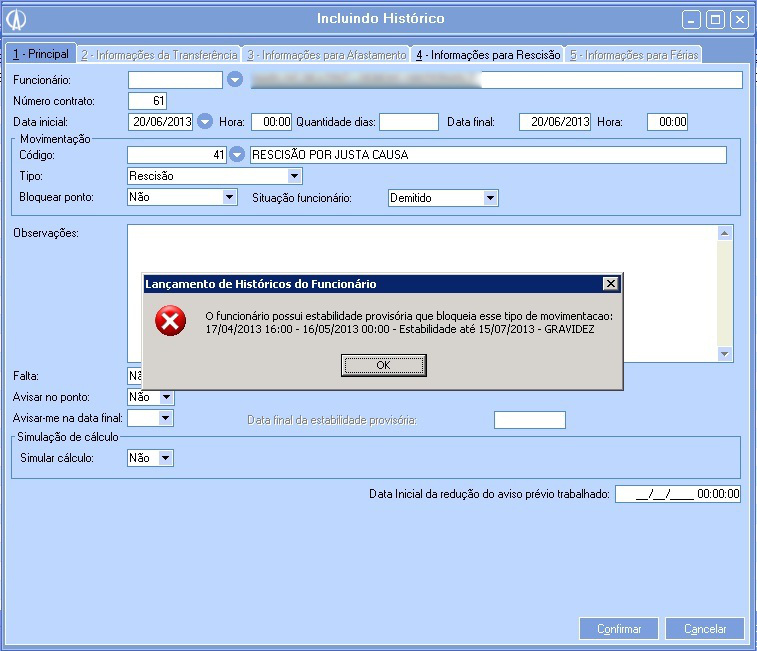O processo de estabilidade provisória é definido por lei da seguinte forma: alguns eventos de funcionários que possuem estabilidade provisória, como, retorno de acidente de trabalho, gravidez, dirigente sindical, entre outros não podem ter uma movimentação de rescisão durante o período de estabilidade. Para isso, algumas alterações tiveram de ser feitas para que haja uma configuração para a movimentação que gera estabilidade provisória.
O novo processo deve ser utilizado quando for necessário alterar ou inserir um evento que possua estabilidade provisória. Você pode optar por apenas ser avisado sobre esta estabilidade ou então, o sistema pode bloquear a movimentação de rescisão quando o funcionário estiver com um evento que possua estabilidade provisória.
1. Para incluir uma estabilidade provisória vá até o módulo Folha e selecione Cadastros Básicos/Tipo de Movimentação/Manutenção.
1.1. Ao entrar na tela Tipos de Movimentações, selecione aquele tipo que você deseja configurar a estabilidade provisória. Clique com o botão direito sobre ele e selecione a opção Alterar, ou então, clique no botão Alterar na parte inferior da tela:
1.2. Na tela Alterando Tipo de Movimentação,aba 2-Restrições, no campo Estabilidade Provisória você deve selecionar se deseja que o sistema apenas avise que o funcionário possui estabilidade provisória ou então bloqueie a movimentação de rescisão do funcionário.
Campo Estabilidade Provisória = Avisar2. Se você selecionar a opção Avisar, o sistema liberará o campo Quantidade de dias (estabilidade provisória), logo abaixo do campo anterior, onde você deverá informar a duração, em dias, da estabilidade provisória.
Clique no botão Confirmar para confirmar a alteração.
3. Depois de ter configurado o Tipo de Movimentação, você deverá lançar o histórico de movimentação para o funcionário. Para isso, retorne ao módulo Folha selecionando a opção Funcionários/Contratos/Manutenção:
3.1. Vá até o funcionário desejado e clique com o botão direito sobre ele selecionando a opção Movimentações.
3.2. Ao abrir a tela de Histórico de Movimentações do funcionário, clique com o botão direito e selecione a opção Incluir, ou então, clique no botão Incluir na parte inferior da tela:
3.3. Insira o tipo de movimentação que você configurou anteriormente e informe todos os campos obrigatórios. Observe que neste caso foi configurado a quantidade de 60 dias para estabilidade provisória, por isso, o campo Data final estabilidade provisória já calculou os 60 dias após a data informada no campo Data final.
Confirme a inclusão da movimentação clicando no botão Confirmar.
3.4. Agora, se você tentar incluir uma movimentação de rescisão onde a data esteja entre a data inicial e data final do tipo de movimentação com estabilidade provisória:
3.5. O sistema irá Avisar que o funcionário possui estabilidade provisória. Porém, a inclusão de movimentação de demissão poderá ser concluída.
Campo Estabilidade Provisória = Bloquear4. Se você configurar o tipo de movimentação com o campo Estabilidade provisória para Bloquear, conforme a imagem abaixo:
5. Ao tentar incluir uma movimentação de rescisão durante o período de estabilidade provisória do funcionário, o sistema irá bloquear esta movimentação com a seguinte mensagem: